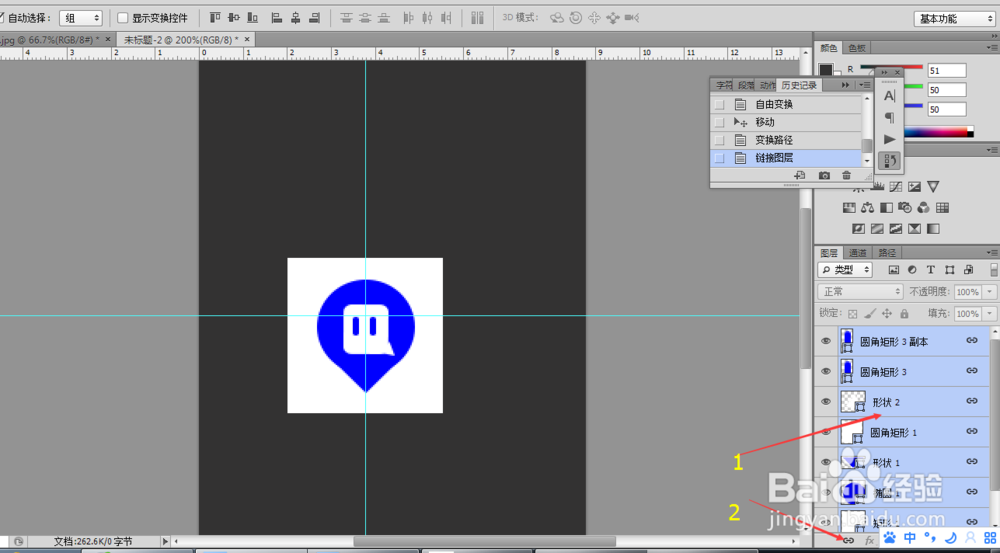1、首先我们打开ps,新建一个画布,可以通过文件(1)新建(2)也可以直接使用快捷键ctrl+n来创建

2、创建完画布后,我们就来制作此图标的最外层矩形,那我们就用矩形工具(12)我是随便建的教大家方法,帮别人制作的时候要用别人的尺寸哦
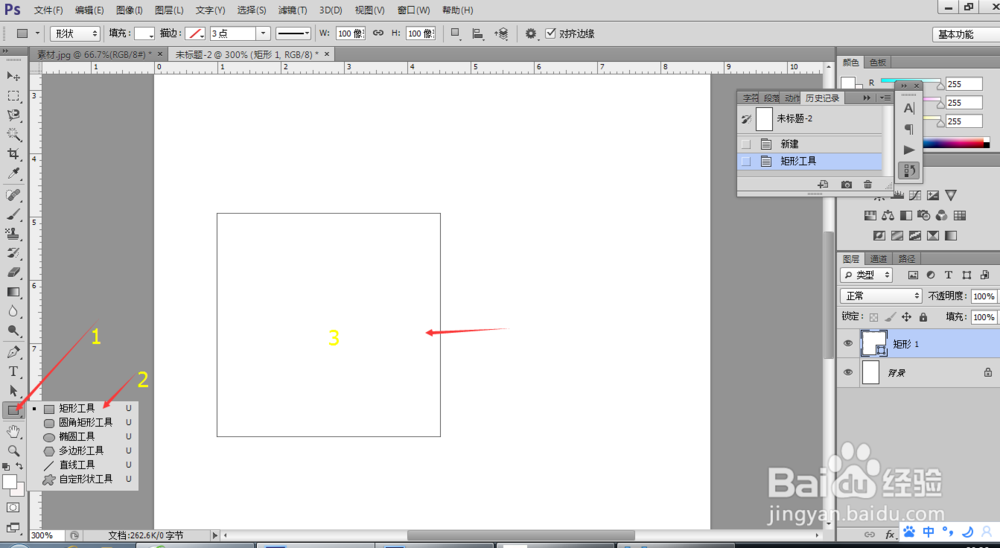
3、简单吧,创建完矩形工具后,我们就要创建里面的部分了,由于背景颜色和艏婊锬曛矩形相同效果不明显所以把背景色填充为深色,里面的部分我们要使用形状工具(1)里面的椭圆形(2)并且填充为需要的颜色,如下图(3)
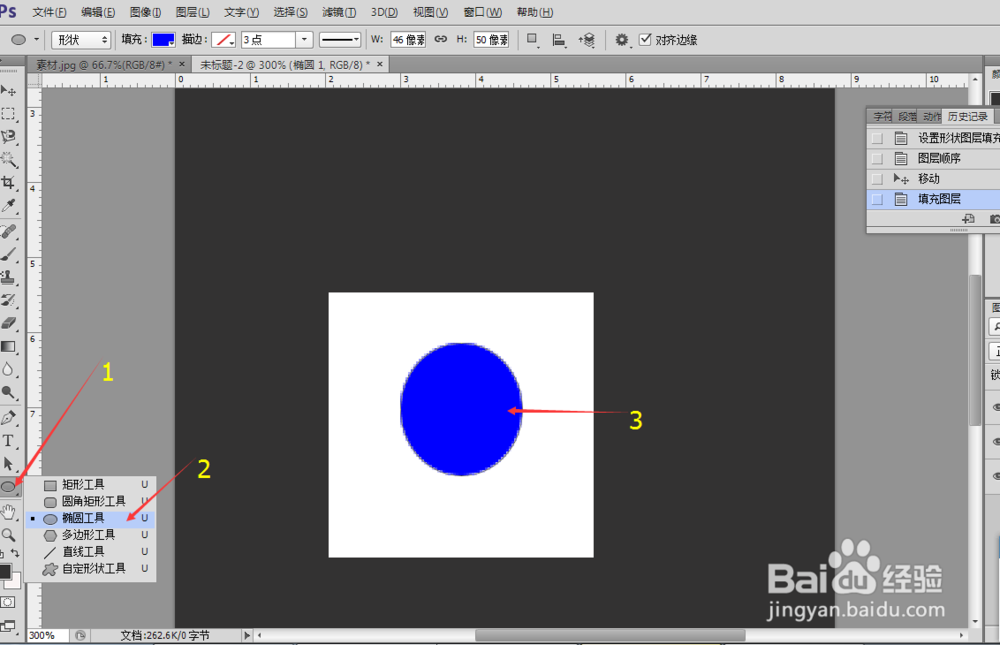
4、圆形完工以后我尺攵跋赈们就要制作下面的倒三角,首先我们为了对称拉出我们的标线,选择圆形图层,拉竖向标线的时候在圆中心会停顿一下,然后就放那,横向标线只是起一个对称作用,如下图,用钢笔工具以在三个事傥枕败红圈为始终点,画出倒三角,选择颜色时要选择和圆形一个颜色
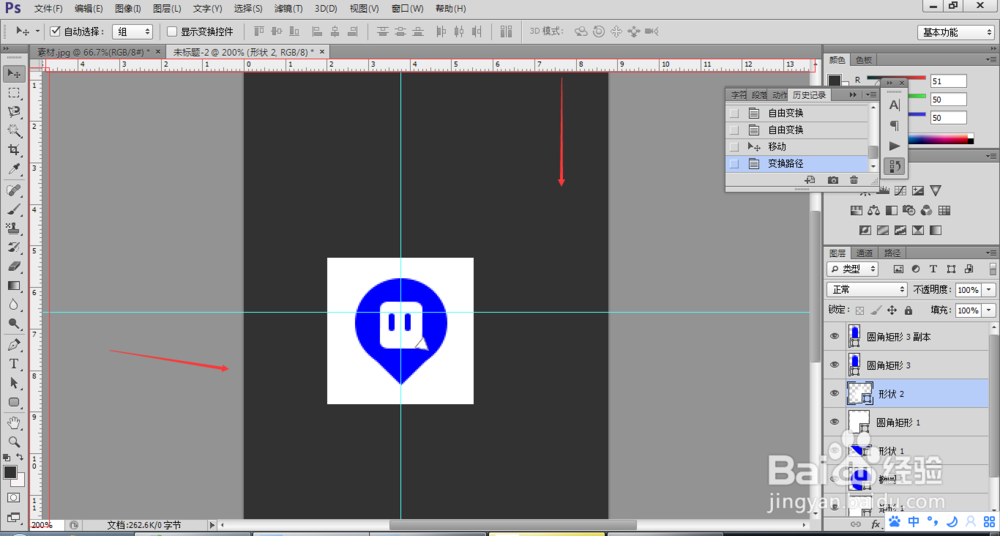
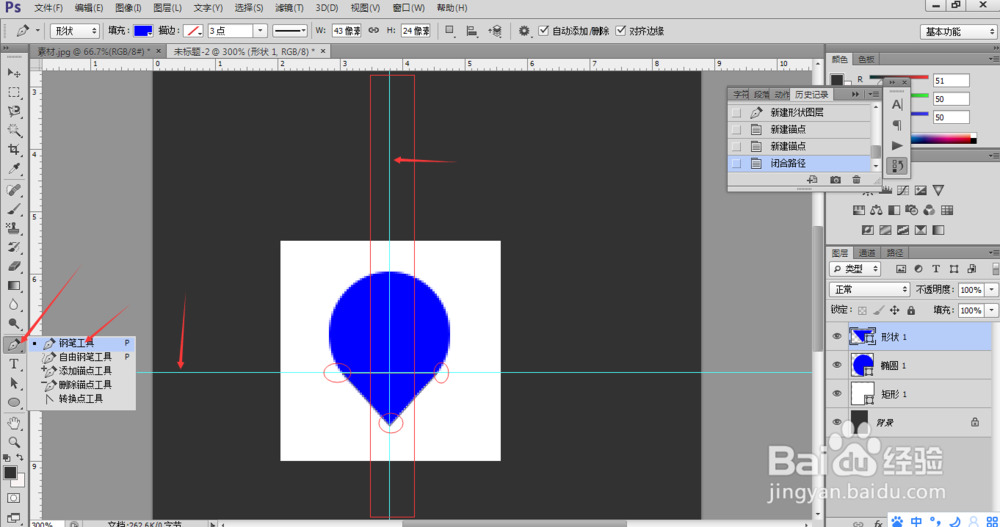
5、在选择圆角矩形工具。图标里的白块,ctrl+t调节其大小,放入圆中经过中心线时会停顿,为了对称就放那
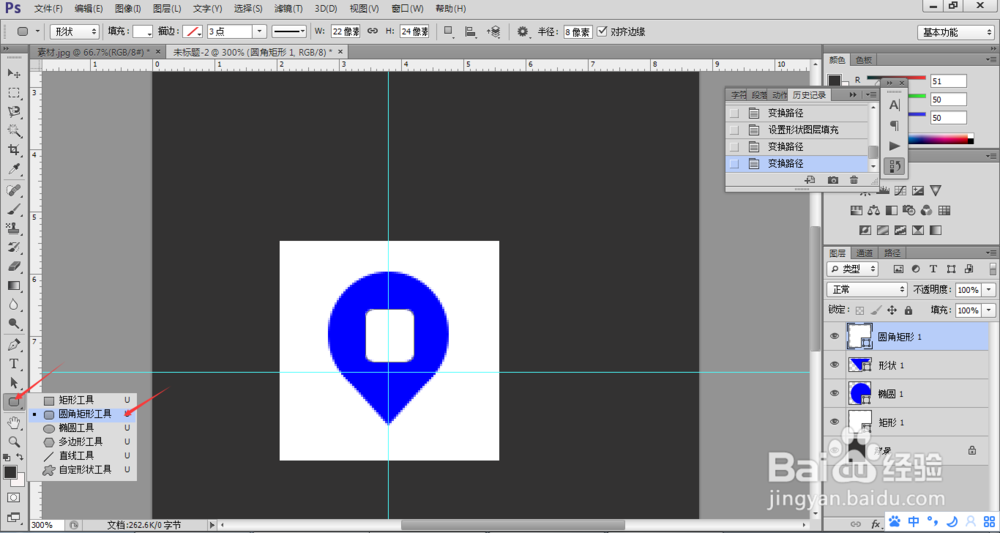
6、百块下面还有个小对话的符号,用制作圆下面三角的方法制作出小三角,钢笔工具(12)颜色为和白块颜色一致,然后Ctrl+t调节其大小。出现(3)

7、再次使用圆角矩形工具,宽度调小高度调大半径调小,制作出来后颜色选为何圆形一个颜色,然后我们选择移动工具,鼠标放在刚刚制作的小眼睛上,按着alt横向拖动小眼睛,我们就这么简单制作出另一个小眼睛了,然后调节位置

8、然后我们将所有图层用连接工具将其连接,大功告成,看一下结果